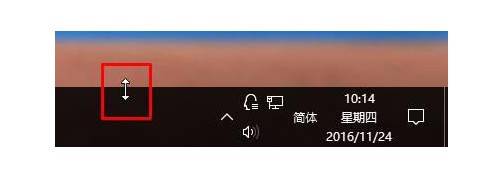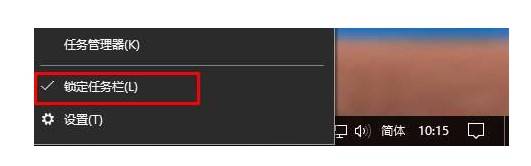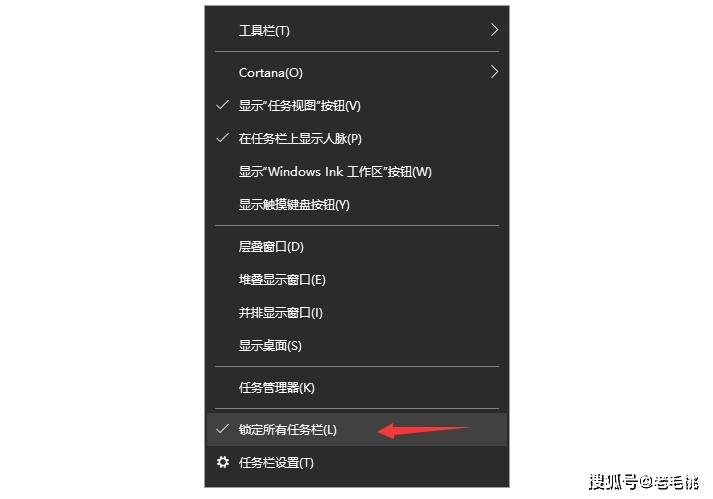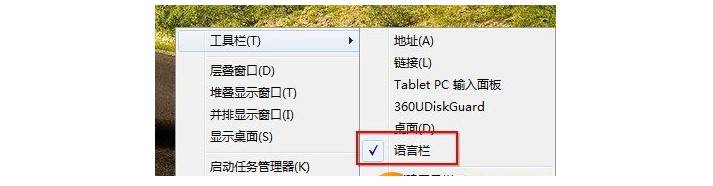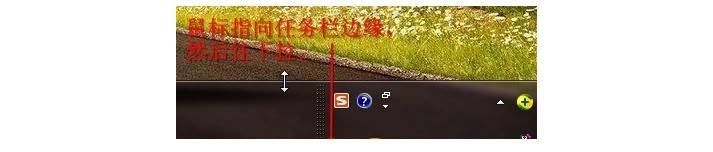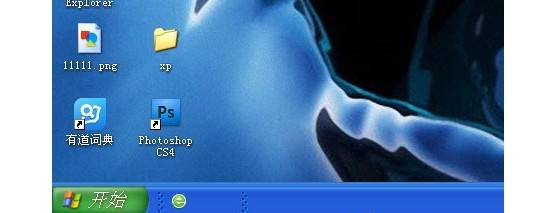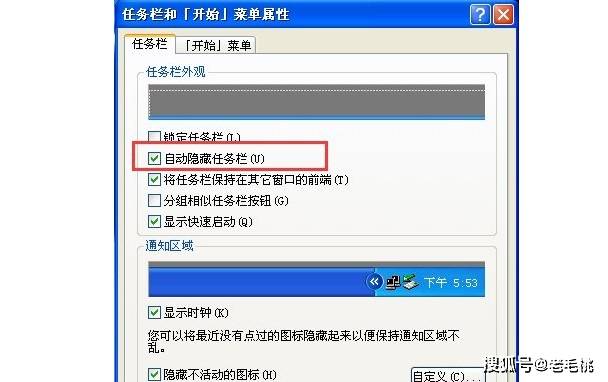电脑桌面任务栏变宽了,4招教你快速还原 |
您所在的位置:网站首页 › 电脑任务栏怎么还原到下边快捷键 › 电脑桌面任务栏变宽了,4招教你快速还原 |
电脑桌面任务栏变宽了,4招教你快速还原
|
2、 然后,将鼠标移动到任务栏边缘,鼠标的箭头会变成双向箭头,如图所示
3、 出现双箭头后,我们将鼠标往下移动即可,移动到合适的宽度就可以了
4、 任务栏还原成功后,右键任务栏,勾选“锁定任务栏”,就可以完成所有设置了
方法二 如果你的电脑任务栏变宽,而且没办法用鼠标拉窄恢复,那么可以通过任务栏设置。 1、 鼠标右键点击“任务栏”空白处,在弹出菜单中将“锁定任务栏”前面的勾去掉
2、 然后,右键点击“任务栏”空白处,弹出菜单中指向“工具栏”,只保留“语言栏”和“快速启动”前面的勾,其他全部取消勾选状态
3、 最后,再次使用鼠标拉动任务栏上方的边缘,当鼠标图标变成上下箭头时,往下拉,直到任务栏还原即可
方法三 另外,如果你的任务栏不在桌面下方,那么也可以直接拖动还原,也就是将鼠标放在任务栏上,然后按住鼠标左键,将任务栏拉到屏幕下方来就可以了。 方法四 如果你的任务栏常常会隐藏起来不见了,但是鼠标移动到屏幕下方任务栏自动弹出,鼠标一离开任务栏又不见了,可以这样解决 1、 首先将鼠标移动至屏幕最下方,将任务栏显示出来
2、 鼠标右键点击“任务栏”空白处,在弹出菜单中选择“属性”
3、 此时将打开“任务栏和开始菜单属性”,将“自动隐藏任务栏”前面的勾取消,点击“确定”退出即可
以上就是任务栏变宽怎么还原的全部内容,通过上面的方法,一般就可以轻松解决任务栏的问题了。但是,如果上述方法仍然无法解决任务栏变宽无法还原,那么就可能是木马病毒感染造成的,建议使用杀毒软件执行全盘扫描杀毒。返回搜狐,查看更多 |
【本文地址】
今日新闻 |
推荐新闻 |